日本語化
Eclipseを日本語化するには、BabelとPleiadesの2つのプラグインがあります。
Babel
メニュー【Help → Install New Software】から、ソフトウェアのインストール画面を表示します。
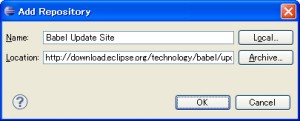
| Name | Babel Update Site |
|---|---|
| Location | http://download.eclipse.org/technology/babel/update-site/R0.8.1/helios |
[Babel Language Packs in Japanese]を選択します。
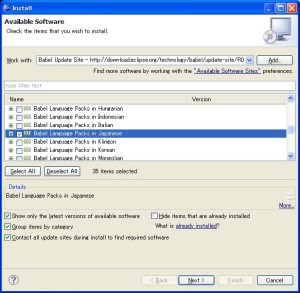
インストールの完了後、再起動すると日本語に変更されます。
言語の変更
Eclipseのインストール フォルダにあるeclipse.iniを編集することで、言語の変更ができます。国際化プログラミングの常識 (1/3) - @IT 伊賀敏樹 (2007/05/02)
たとえば英語に変更するならば、次の記述を追記します。
-Duser.language=en -Duser.country=US
Pleiades
Pleiadesで日本語化を行うにあたっては、すでにEclipseをインストール済みかどうかによって次の2つの導入方法があります。
- Pleiades All in One (Pleiadesが適用された状態のEclipse)
- Pleiades本体
ここでは2番目の、Pleiades本体を導入する方法について解説します。
Pleiadesの配布サイトであるMergeDoc Projectの、Pleiades本体ダウンロードのリンクからPleiadesをダウンロードします。そしてダウンロードしたファイルを展開します。
そこに含まれるpluginsとfeaturesディレクトリ内のファイルを、Eclipseのインストール ディレクトリにある同名のディレクトリにそれぞれコピーします。
次にEclipseのインストール ディレクトリにあるeclipse.iniに、次の記述を追記します。
-javaagent:plugins/jp.sourceforge.mergedoc.pleiades/pleiades.jar
そしてEclipseを起動するとPleiadesが適用されます。このとき初回の起動時には、多少の時間がかかります。
元の言語へ戻す方法
eclipse.iniに追記した -javaagentの指定を除去します。そのためには行の先頭にセミコロン (;) を記述してコメントアウトします。
そしてEclipseを -cleanモードで起動することで、変更が適用されます。Pleiadesには -cleanモードで起動するための[eclipse.exe -clean.cmd]が付属しますので、これをEclipseの実行ファイルと同じディレクトリで実行するのが簡単です。Eclipseを起動することで、変更が適用されます。
Eclipseのビューによっては変更が正しく反映されないことがありますが、その場合にはそのビューを開き直すと修正されます。